Перемещение, увеличение, уменьшение и поворот объектов
Регулировка положения, размера и ориентации объектов с помощью мыши.
Перемещение объектов
-
Выберите один или несколько объектов.
Объекты отображаются в оранжевых рамках.
-
Перетащите объект с помощью
 (указателя перемещения), который отображается внутри оранжевой рамки.
(указателя перемещения), который отображается внутри оранжевой рамки. Примечание.
Примечание.- Чтобы переместить объект по горизонтали или по вертикали, перетаскивайте его, удерживая нажатой клавишу Shift.
- Функция быстрого обмена используется для легкого изменения положения нескольких объектов. Подробные сведения см. в разделе Быстрый обмен (замена объектов).
Увеличение и уменьшение объектов
-
Выберите один или несколько объектов.
Объекты отображаются в оранжевых рамках.
-
Наведите указатель на
 (точку изменения размера) на рамке.
(точку изменения размера) на рамке. -
Перетаскивайте этот указатель, чтобы изменить размер объекта.


-
Один из этих указателей отображается при наведении курсора на угол рамки.
Перетаскивайте указатель, чтобы изменить размер объекта без изменения положения символа
 (точки изменения размера) в противоположном по диагонали углу.
(точки изменения размера) в противоположном по диагонали углу.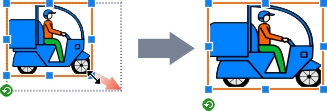


-
Один из этих указателей отображается при наведении курсора на линию рамки.
Перетаскивайте указатель, чтобы изменить высоту или ширину объекта.
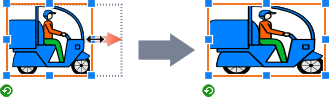



 и нажатие клавиши Ctrl
и нажатие клавиши Ctrl-
Чтобы изменить размер объекта, не перемещая его центральную точку, во время перетаскивания указателя удерживайте нажатой клавишу Ctrl.
При изменении размера картинок также сохраняется толщина линии.
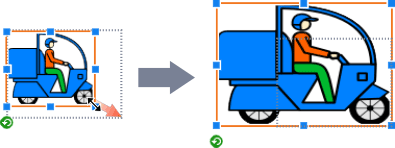



 и нажатие клавиши Shift
и нажатие клавиши Shift-
Чтобы изменить размер объекта, сохраняя пропорции, во время перетаскивания указателя удерживайте нажатой клавишу Shift.
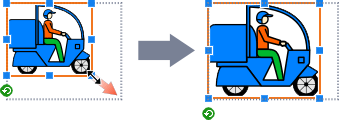



 с нажатием клавиш Ctrl и Shift
с нажатием клавиш Ctrl и Shift-
Чтобы изменить размер объекта, не изменяя пропорции и не перемещая центральную точку, во время перетаскивания указателя удерживайте нажатыми клавиши Ctrl и Shift.
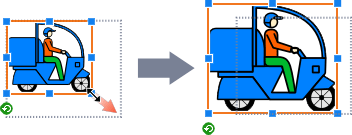
- Указатель в форме визира
-
Указатель в форме визира отображается, если подвести курсор к начальной или конечной точке линии стрелки.
Перетаскивайте этот указатель, чтобы изменить длину линии или стрелки.
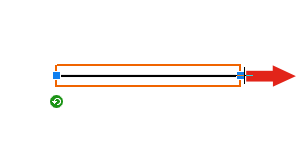
- Указатель в форме визира и нажатие клавиши Ctrl
-
Чтобы одновременно удлинить или укоротить оба конца линии или стрелки, во время перетаскивания символа
 (точки изменения размера) удерживайте нажатой клавишу Ctrl.
(точки изменения размера) удерживайте нажатой клавишу Ctrl.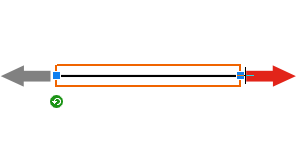
- Указатель в форме визира и нажатие клавиши Shift
-
Чтобы удлинить или укоротить линию или стрелку без изменения ее ориентации, во время перетаскивания символа
 (точки изменения размера) удерживайте нажатой клавишу Shift.
(точки изменения размера) удерживайте нажатой клавишу Shift.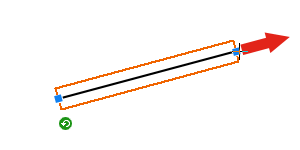
- Указатель в форме визира с нажатием клавиш Ctrl и Shift
-
Чтобы удлинить или укоротить линию или стрелку, сохраняя ее центральную точку и ориентацию, во время перетаскивания символа
 (точки изменения размера) удерживайте нажатыми клавиши Ctrl и Shift.
(точки изменения размера) удерживайте нажатыми клавиши Ctrl и Shift.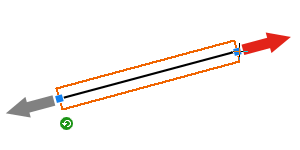
 Примечание.
Примечание.- При изменении размера текстового поля размер текста в этом поле изменяется соответственно. Однако если установлен флажок Перенос по словам (Word Wrap) на экране Изменить (Edit) (Текст), то при изменении размера текстового поля размер текста не изменяется.
-
При изменении размера объектов соответствующим образом изменяются следующие размеры.
- Фоторамки на объектах с фоторамками
- Текстовая графика на объектах с текстовой графикой
Поворот объектов
-
Выберите один или несколько объектов.
Объекты отображаются в оранжевых рамках.
-
Нажмите
 (Поворот).
(Поворот).Объект переключается в режим поворота.
-
Перетащите
 (метку поворота).
(метку поворота).Объект поворачивается.
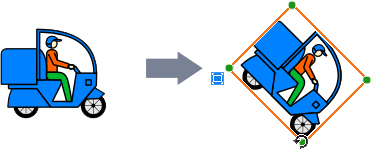
 Примечание.
Примечание.-
Для поворота объекта на 90 градусов нажмите одну из кнопок на панели инструментов, чтобы выбрать направление поворота. Также направление поворота можно выбрать с помощью пункта Повернуть или перевернуть (Rotate or Flip), щелкнув объект правой кнопкой мыши.
 (Повернуть влево на 90 градусов): Поворот объекта на 90 градусов влево (против часовой стрелки).
(Повернуть влево на 90 градусов): Поворот объекта на 90 градусов влево (против часовой стрелки).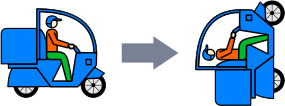
 (Повернуть вправо на 90 градусов): Поворот объекта на 90 градусов вправо (по часовой стрелке).
(Повернуть вправо на 90 градусов): Поворот объекта на 90 градусов вправо (по часовой стрелке).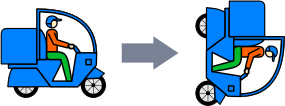
-
Для переворота объекта нажмите одну из кнопок на панели инструментов, чтобы выбрать направление переворота. Также направление переворота можно выбрать с помощью пункта Повернуть или перевернуть (Rotate or Flip), щелкнув объект правой кнопкой мыши.
 (Перевернуть по вертикали): Переворот изображения таким образом, чтобы верхняя часть оказалась внизу, а нижняя — наверху.
(Перевернуть по вертикали): Переворот изображения таким образом, чтобы верхняя часть оказалась внизу, а нижняя — наверху.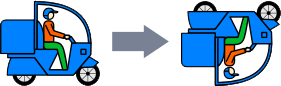
 (Перевернуть по горизонтали): Переворот изображения таким образом, чтобы левая часть оказалась справа, а правая — слева.
(Перевернуть по горизонтали): Переворот изображения таким образом, чтобы левая часть оказалась справа, а правая — слева.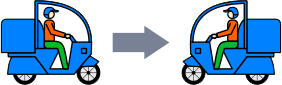
-
